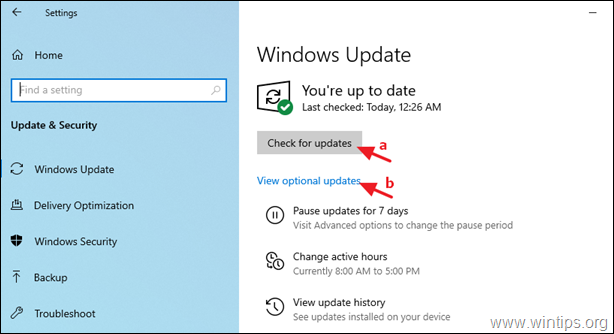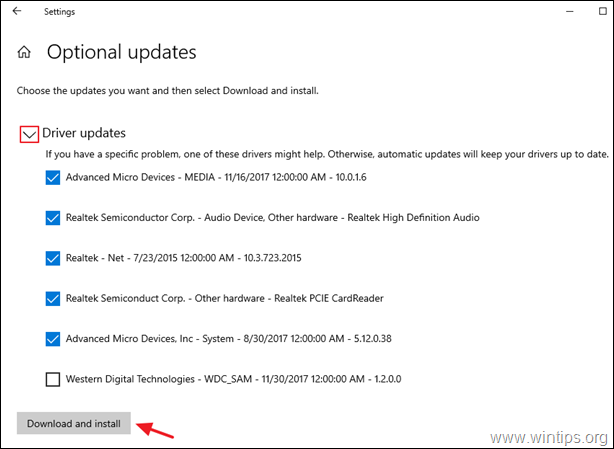Ha a „PNP DETECTED FATAL ERROR” kékképernyős problémát tapasztalja Windows 10 rendszerben, folytassa az alábbi olvasást a probléma megoldásához.
A PNP_DETECTED_FATAL_ERROR hibaüzenet a Windows 10 rendszerben általában hardverproblémát jelez a géphez csatlakoztatott Plug and Play eszközzel. Más esetekben a hiba egy olyan problémás eszközillesztőhöz vezethető vissza, amely nem tölthető be, vagy a rendszer összeomlását okozza.
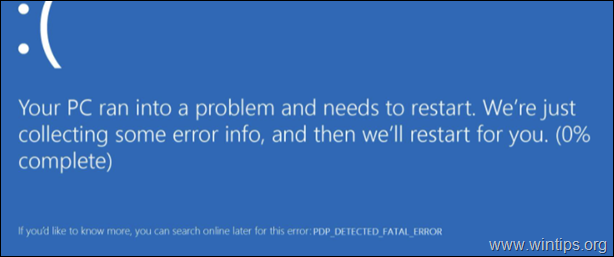
Ebben a hibaelhárítási útmutatóban lépésről lépésre talál útmutatást a PNP_DETECTED_FATAL_ERROR probléma megoldásához a Windows 10 rendszerben.
Javítás: PNP ÉSZLELTETETT VÉGZETES HIBA bsod Windows 10 rendszeren.
Javaslatok: Mielőtt folytatná az alábbi módszereket, hajtsa végre a következő műveleteket, és ellenőrizze, hogy a problémák továbbra is fennállnak-e.
1. Válassza le az összes perifériás eszközt, amelyre nincs szüksége (pl. USB-meghajtók, SD-kártyák, USB vezeték nélküli egér vagy billentyűzet-vevő, USB vezeték nélküli hálózati kártya, nyomtató stb.)
2. Ha a PNP_DETECTED_FATAL_ERROR hibaüzenetet tapasztalja a Windows frissítések telepítése után, próbálja meg
állítsa vissza a rendszert egy korábbi működő állapotba* vagy a visszaállításhoz Windows 10 egy korábbi verzióra.* Jegyzet:Ha nem tudja elindítani a Windows rendszert, indítsa el számítógépét a Windows telepítő adathordozó és menj oda Hibaelhárítás -> Haladó beállítások -> Frissítések eltávolítása vagy ahhoz Hibaelhárítás -> Speciális beállítások -> Rendszer-visszaállítás.
3. Windows 10 frissítések telepítése: Lehetséges, hogy a problémát a hiányzó frissítések okozzák. Tehát folytassa és telepítse az összes elérhető frissítést a számítógépére:
1. Menj Rajt
-> Beállítások
-> Frissítés és biztonság -> Windows Update.
a. Kattintson a Frissítések keresése gombot a jobb oldali ablaktáblában, és várja meg, amíg a vizsgálat befejeződik. Ha függőben lévő frissítéseket észlel, telepítse azokat.
b. Kattintson Tekintse meg az opcionális frissítéseket
c. Kiterjed Illesztőprogram-frissítések majd válassza a és lehetőséget telepítés az összes elérhető illesztőprogramot.
- 1. módszer. Válassza le vagy tiltsa le a hardvereszközöket.
- 2. módszer. Frissítse az eszközillesztőket.
- 3. módszer. Módosítsa az energiagazdálkodási beállításokat.
- 4. módszer. Gyorsindítás letiltása.
- 5. módszer. Rendszerfájlok javítása.
- 6. módszer. Tudja meg, mi okozza a PNP_DETECTED_FATAL_ERROR-t
- 7. módszer. Windows 10 javítása.
1. módszer. Válassza le vagy tiltsa le a hardvereszközöket.
Ahogy korábban említettük, a Windows 10 rendszeren a PNP_DETECTED_FATAL_ERROR hibát hardverproblémák okozhatják. Ha ez a helyzet, a probléma megoldásának két módja van.
A. Húzza ki a külső eszközöket.
Először próbáljon meg egyenként leválasztani minden olyan külső eszközt, amely nem szükséges a számítógép működtetéséhez (például USB-tárolóeszközök, nyomtató stb.), és ellenőrizze, hogy ez megoldja-e a problémát.
Ha ezzel azonosítja a problémás eszközt, frissítse az illesztőprogramot a 2. módszerben leírtak szerint.
B. Belső eszközök letiltása.
Ha a „PNP DETECTED FATAL ERROR” a külső eszközök leválasztása után is fennáll, tiltsa le egyenként az összes olyan hardvereszközt, amelyek nem kapcsolhatók le, és amelyek nem szükségesek a rendszer működtetéséhez.
1. Navigáljon ide Eszközkezelő. Ehhez:
- nyomja meg ablakok
 + R gombok betöltéséhez Fuss párbeszédablak.
+ R gombok betöltéséhez Fuss párbeszédablak. - típus devmgmt.msc és nyomja meg Belép az eszközkezelő megnyitásához.
- nyomja meg ablakok
![image_thumb[22] image_thumb[22]](/f/93e2a1cafd8db038f95417520dbd47a4.png)
2. Az Eszközkezelőben Jobb klikk bármely nem kritikus eszközön*, és válassza ki Letiltás.
* Például biztonságosan letilthatja a következő eszközöket:
- Hálózati adapterek (Ethernet és/vagy Wi-Fi).
- Hang videó és játékvezérlők.
- Imagine Devices (szkennerek és kamerák)
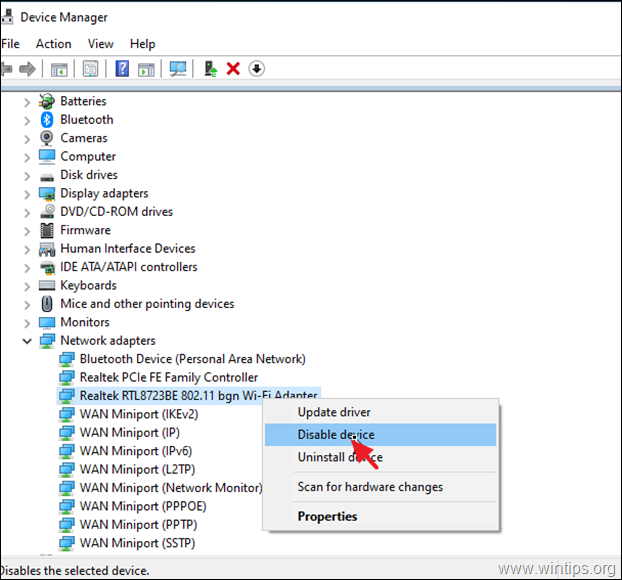
3. Az eszköz letiltása után ellenőrizze, hogy a PNP_DETECTED_FATAL_ERROR továbbra is fennáll-e.* Ha nem, folytassa a következő letiltásával. eszközt, ellenkező esetben folytassa és engedélyezze újra a problémás eszközt, és frissítse az illesztőprogramjait a 2. módszerben leírtak szerint lent.
* Jegyzet: Ha a probléma a hálózati adapter(ek) letiltása után megoldódik, engedélyezze újra az adaptert, és folytassa az energiagazdálkodási beállítások módosításával a 3. módszerben leírtak szerint.
2. módszer. Javítsa ki a PNP ÉSZREVÉTELES HIBÁT az eszközillesztőprogramok frissítésével.
Ha továbbra sem találja a problémás eszközt, folytassa és frissítse az illesztőprogramokat ezeken az eszközökön:
- Videó adapterek *
- Hálózati adapterek
* Jegyzet: Különösen a Video adapter esetében távolítsa el teljesen a videó illesztőprogramot és a hozzá tartozó szoftvereket, és telepítse a legújabb vagy egy korábbi, stabilabb verziót.
1.Jobb klikk azon az eszközön, amelynek illesztőprogramját frissíteni szeretné, és kattintson a gombra Illesztőprogram frissítése.
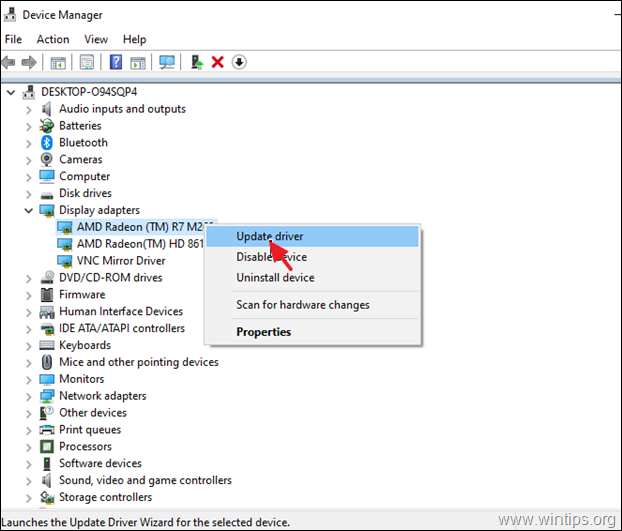
2. Kattintson Az illesztőprogramok automatikus keresése.
![image_thumb[11] image_thumb[11]](/f/904d5f3b6642df7a5d53c5ca2abdfcbf.png)
3. Hagyja, hogy a Windows keressen egy frissített illesztőprogramot, és telepítse azt. Ha a Windows nem talál frissített illesztőprogramot, keresse fel az eszköz gyártójának támogatási webhelyét, és nézze meg, van-e frissített illesztőprogram az eszközhöz. Ha igen, töltse le és telepítse.
3. módszer. Módosítsa az energiagazdálkodási beállításokat a hálózati adaptereken.
1. Az Eszközkezelőben bontsa ki Hálózati adapterek.
2.Jobb klikk minden hálózati adapteren, és válassza ki Tulajdonságok.
![image_thumb[41] image_thumb[41]](/f/8b7b2d4d4dec792b40fb966cd2228182.png)
3. Menj Energiagazdálkodás fül és letiltása az opció Energiatakarékosság érdekében engedélyezze a számítógépnek, hogy kikapcsolja ezt az eszközt. Kattintson rendben módosítások alkalmazásához.
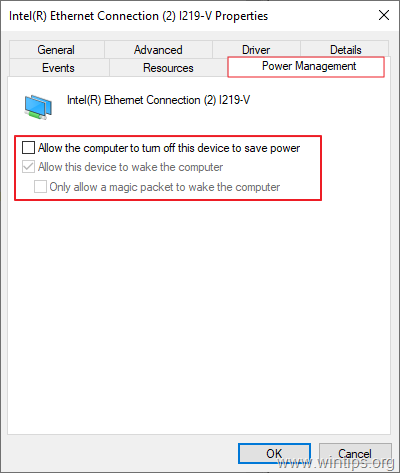
4. módszer. A gyorsindítás letiltása a PNP_DETECTED_FATAL_ERROR javításához.
A Fast Startup lehetővé teszi a számítógép gyorsabb indítását a leállítás után. Ha úgy találja, hogy ez az állapot engedélyezve van a számítógépén, javasoljuk, hogy tiltsa le az alábbi lépések végrehajtásával. Néha problémákat okozhat az operációs rendszeren belül.
1. A keresőmezőbe írja be kezelőpanel és nyomja meg Belép.
![image_thumb[18] image_thumb[18]](/f/f5064a77bc1df3af0832c5b2515bfeef.png)
2. Változtasd meg a Nézet By (jobbra fent), hogy Kis ikonok majd kattintson Energiagazdálkodási lehetőségek.

3. A bal oldali ablaktáblában válassza a lehetőséget Válassza ki a bekapcsológombok működését.

4. Kattintson Módosítsa a jelenleg nem elérhető beállításokat.

5. Görgessen le és törölje a jelölést a Gyors indítás bekapcsolása (ajánlott) opciót, és kattintson Változtatások mentése. *
* Jegyzet: Ha a "Gyors indítás bekapcsolása (ajánlott)" opció hiányzik ebből az ablakból, akkor meg kell tennie engedélyezze a hibernált állapotot a számítógépen.

6. Újrakezd a számítógépet, és ellenőrizze, hogy a probléma továbbra is fennáll-e.
5. módszer. A PNP ÉSZLELÉSE VÉGZETES HIBÁT KIJAVÍTJA a rendszerfájlok javításával.
1. Nyissa meg a parancssort rendszergazdaként. Ehhez:
1. A keresőmezőbe írja be: cmd vagy parancssor
2. Kattintson jobb gombbal a parancssor (eredmény), és válassza ki Futtatás rendszergazdaként.

2. A parancssorba írja be a következő parancsot, és nyomja meg az Enter billentyűt:
- Dism.exe /Online /Cleanup-Image /Restorehealth

3. Legyen türelmes, amíg a DISM megjavítja az alkatrészboltot. Amikor a művelet befejeződött, (értesíteni kell, hogy az alkatrésztároló hibáját kijavították), adja ki ezt a parancsot, és nyomja meg az Enter billentyűt:
- SFC /SCANNOW

4. Amikor az SFC szkennelés befejeződött, újrakezd a számítógéped.
5. Az újraindítás után ellenőrizze, hogy a PNP_DETECTED_FATAL_ERROR probléma megoldódott-e.
6. módszer. Tudja meg, mi okozza a PNP_DETECTED_FATAL_ERROR-t.
Ha a fenti módszerek végrehajtása után nem találja, hogy melyik eszköz vagy szoftver okozza a PNP_DETECTED_FATAL_ERROR kék képernyőn (BSOD), majd próbálja meg kideríteni a probléma valódi okát az alábbi utasítások követésével cikkek:
- Hogyan lehet megtalálni, mi okozza a kék halált a BSOD és a Minidump információk alapján.
- Az Illesztőprogram-ellenőrző segítségével megtudhatja, melyik illesztőprogram okozza a Windows összeomlását.
7. módszer. Javítsa meg a Windows 10 rendszert egy helyben történő frissítéssel.
Egy másik, általában működő módszer számos probléma megoldására a Windows 10 javítása/frissítése. Ehhez a feladathoz kövesse a cikkben található részletes utasításokat: A Windows 10 javítása.
Ez az! Melyik módszer vált be nálad?
Tudassa velem, ha ez az útmutató segített Önnek, és hagyja meg véleményét tapasztalatairól. Lájkold és oszd meg ezt az útmutatót, hogy másoknak is segíthess.